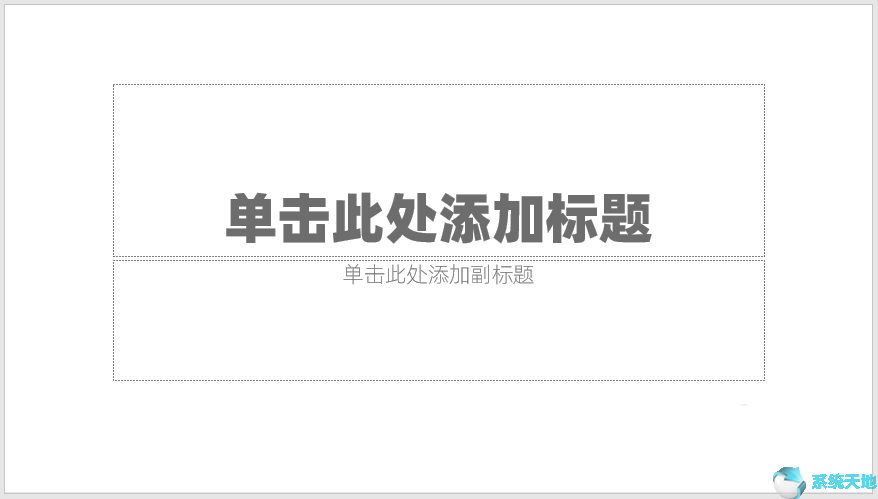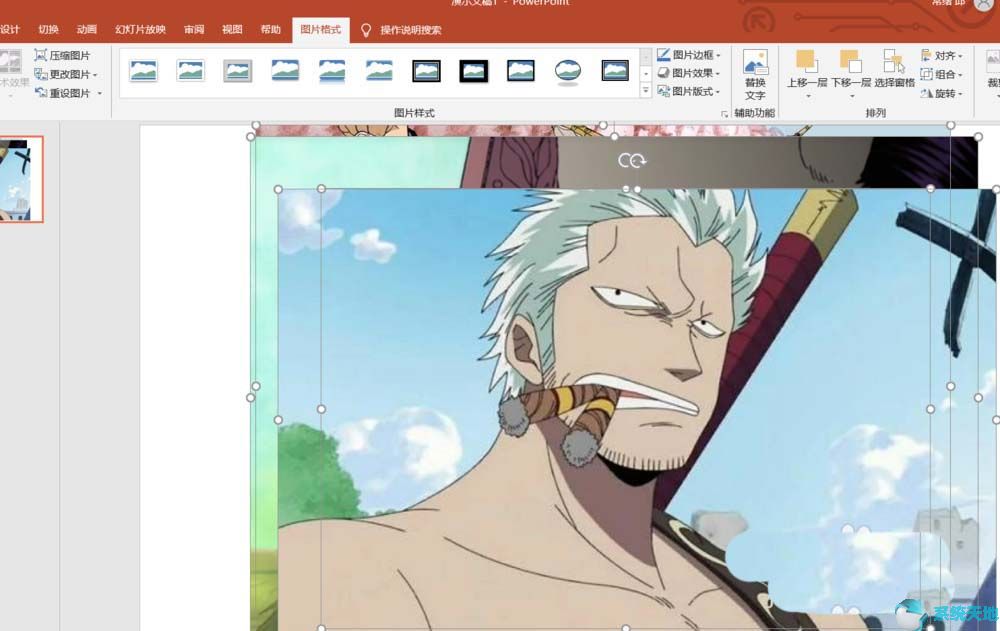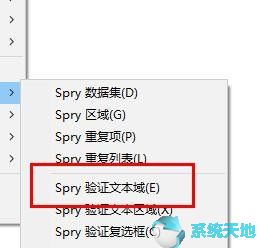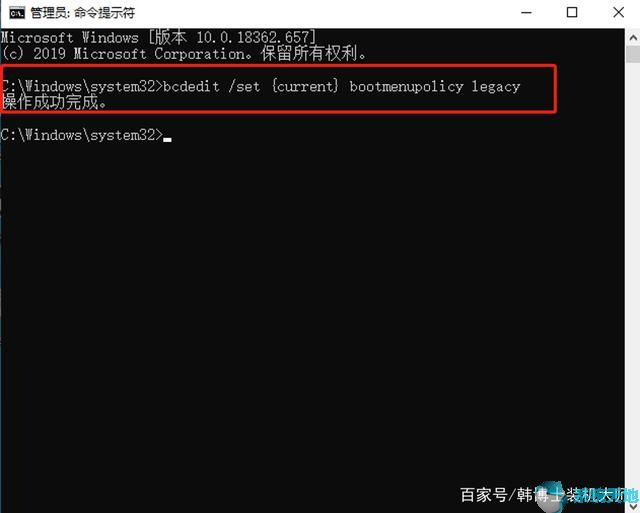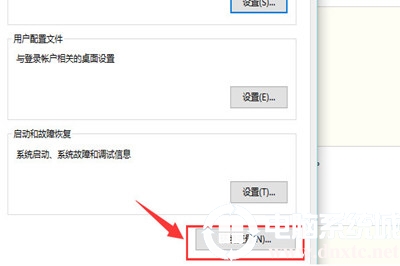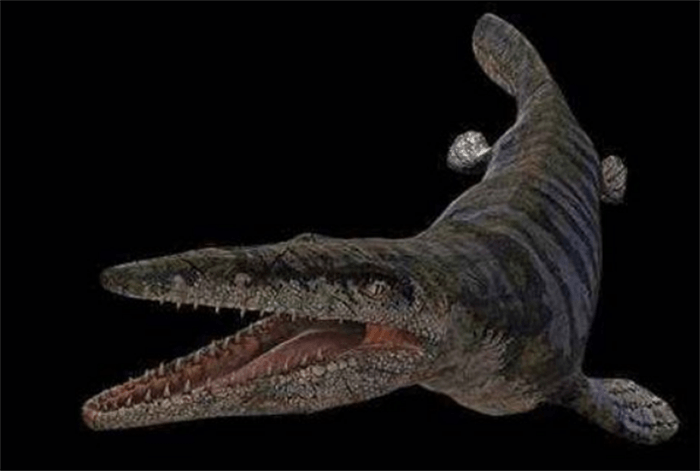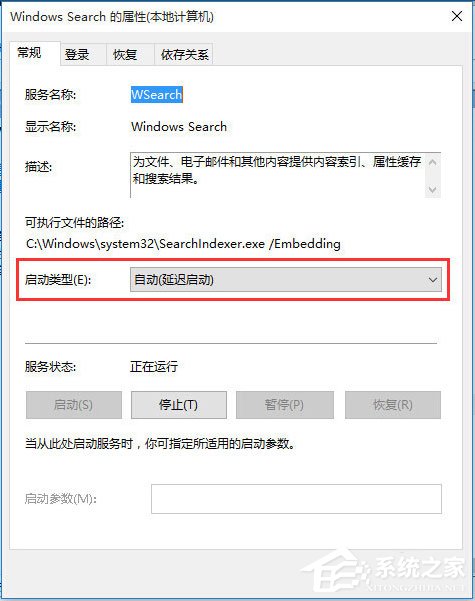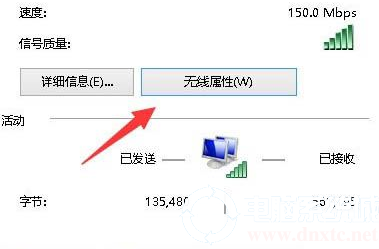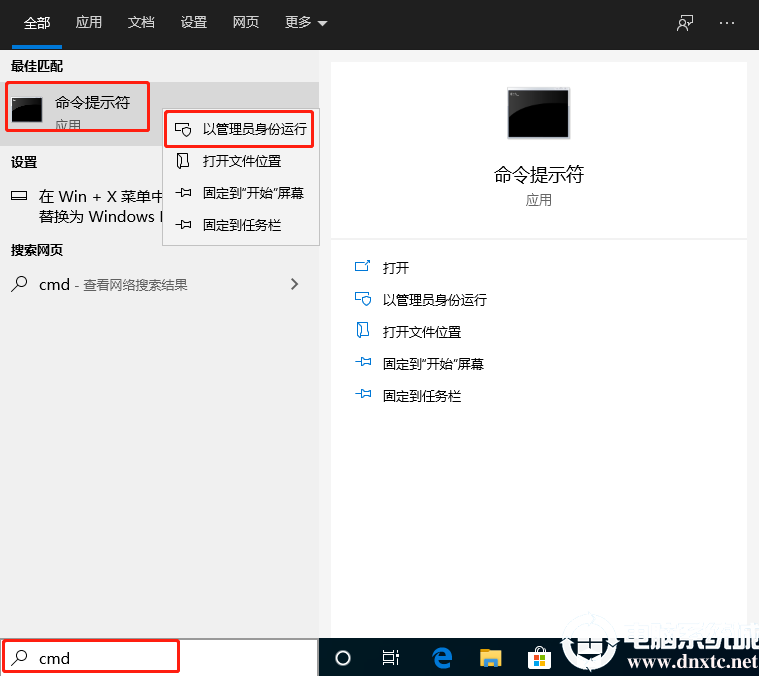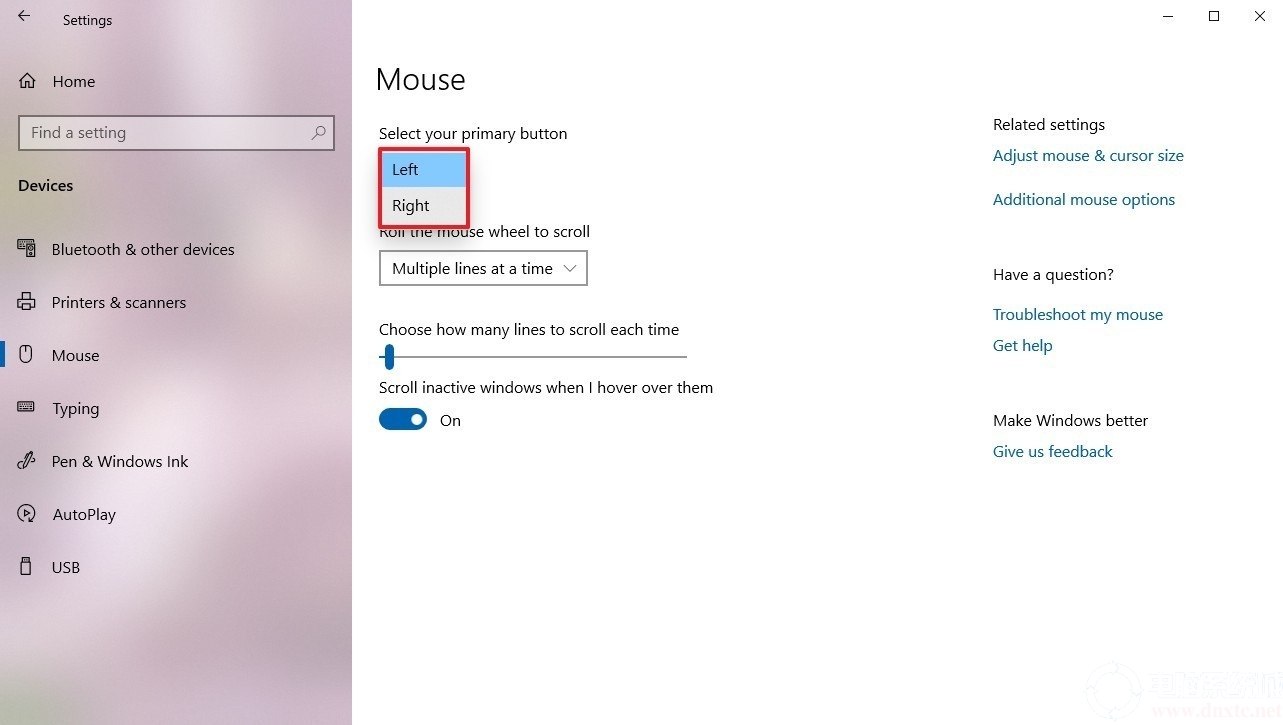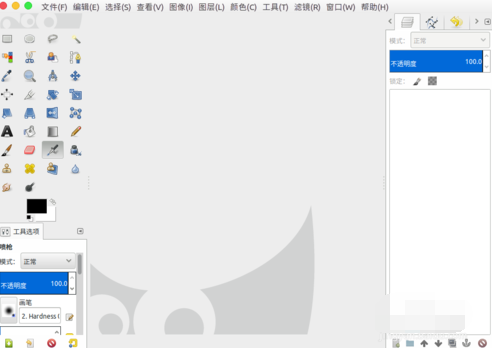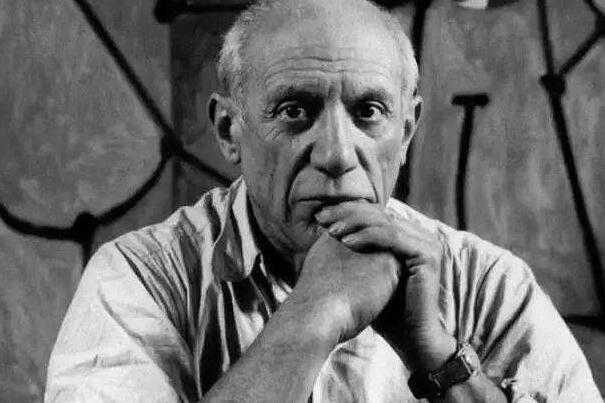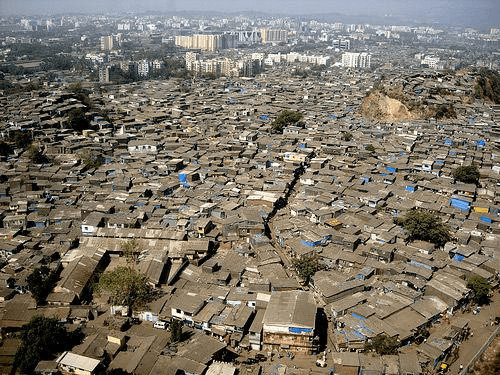PPT2019如何设置圆形动画? Powerpoint是微软公司设计的一款演示软件。可以在投影仪或计算机上进行演示。 PPT制作已经成为办公室必备技能之一。虽然大家都在用,但是软件中还是有很多小操作你不知道如何操作才能达到想要的效果。下面小编就给大家分享一下PPT2019中设置圆形动画的具体操作教程。如果您需要的话,就过来看看吧!
方法步骤:
1. 在PPT文件中创建一个页面。
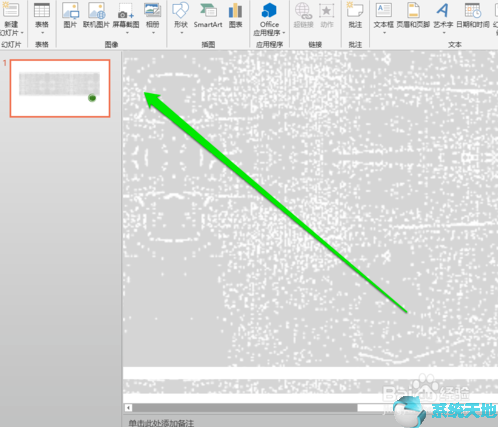
2. 然后使用工具插入按钮。
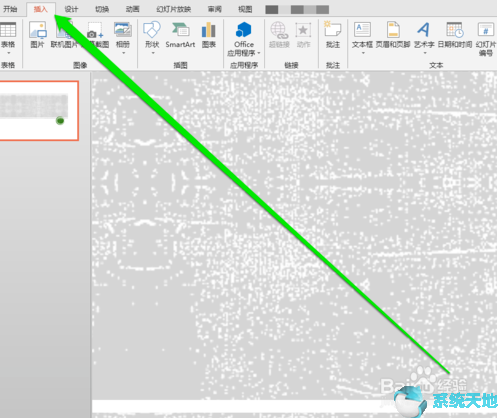
3. 使用插入工具后,单击形状按钮。
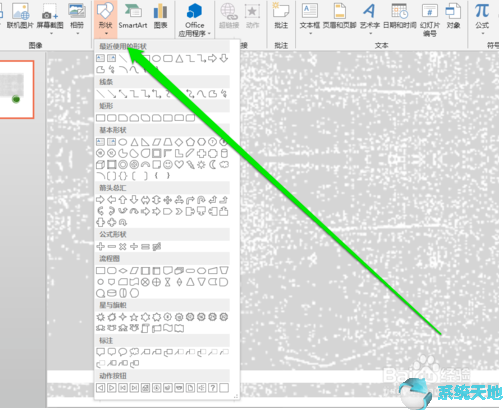
4. 在形状按钮中,选择一个圆形并将其插入到PPT页面中。
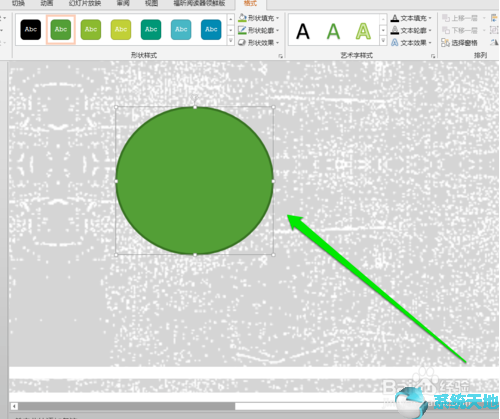
5. 绘制圆圈后,单击动画按钮。
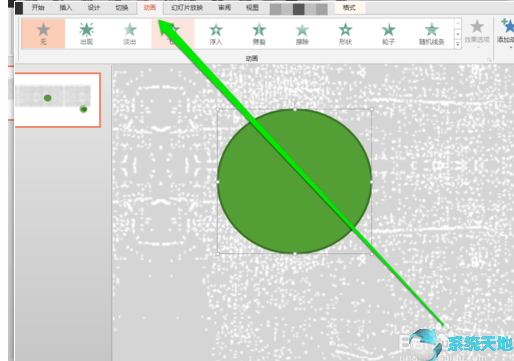
6、点击动画按钮后,在动画按钮中选择滚轮的动画按钮。
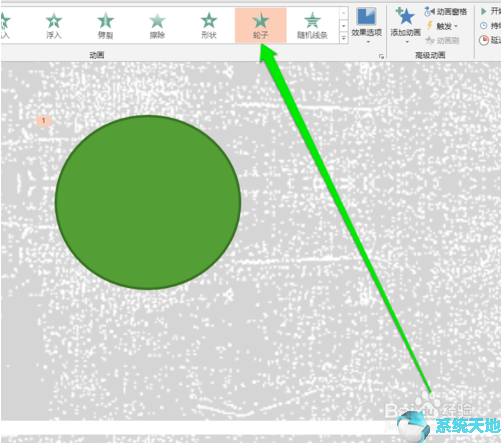
7. 选择动画后,单击“预览”进行预览。
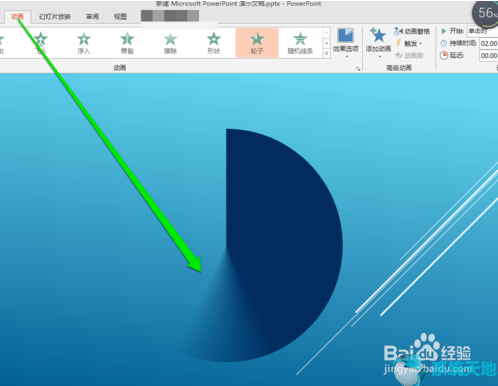
以上就是小编给大家分享的关于如何在PPT2019中设置圆形动画的具体方法。有兴趣的用户可以按照上面的步骤来尝试一下。希望以上教程能够帮助到大家,关注系统世界精彩资讯教程。
未经允许不得转载:探秘猎奇网 » ppt中圆形(ppt怎么弄圆形)

 探秘猎奇网
探秘猎奇网 随手记怎么分享账单(随手记邀请对方没反应)
随手记怎么分享账单(随手记邀请对方没反应)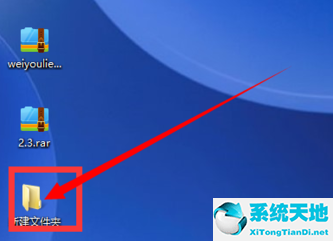 360压缩文件怎么加密码保护(360压缩加密文件密码)
360压缩文件怎么加密码保护(360压缩加密文件密码)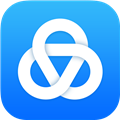 美篇如何删除作品集(美篇已经发布的怎么删除)
美篇如何删除作品集(美篇已经发布的怎么删除) 小红书笔记怎么隐藏仅自己看(小红书的笔记怎么隐藏)
小红书笔记怎么隐藏仅自己看(小红书的笔记怎么隐藏) 雪鹰领主百度百科人物(雪鹰领主最新视频)
雪鹰领主百度百科人物(雪鹰领主最新视频) 腾讯游戏盒子叫什么名字(腾讯游戏盒子叫什么来着)
腾讯游戏盒子叫什么名字(腾讯游戏盒子叫什么来着) Word文档表格脱节了怎么办(如何把表格转换成word文档)
Word文档表格脱节了怎么办(如何把表格转换成word文档) win10主题怎么改成win经典(win10怎么修改成经典主题)
win10主题怎么改成win经典(win10怎么修改成经典主题)